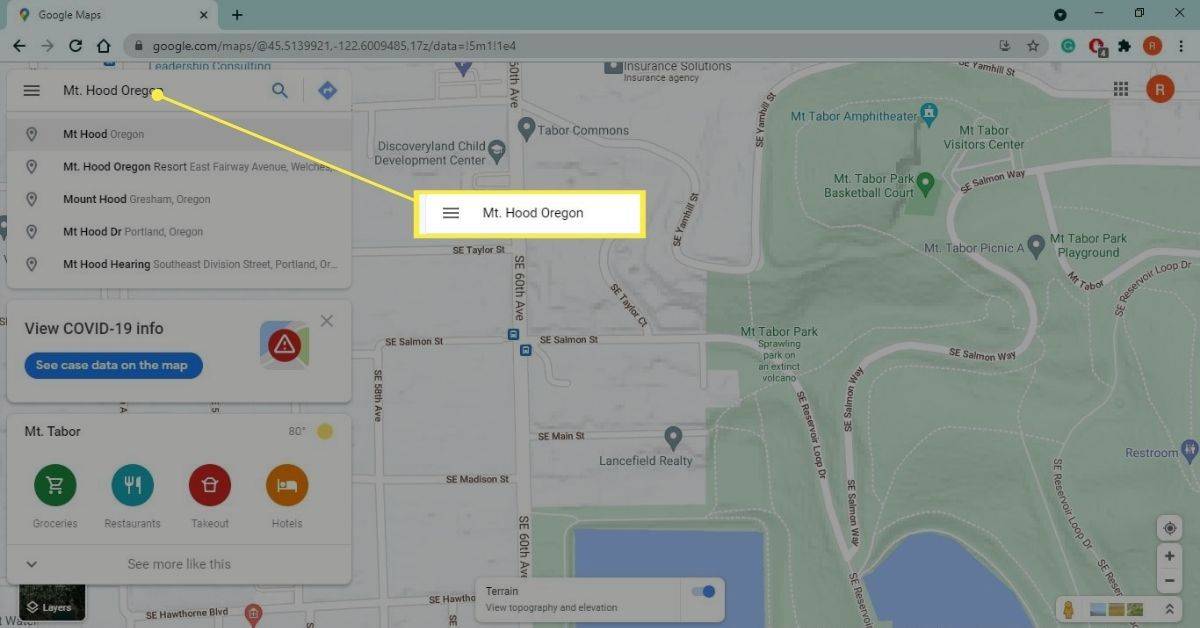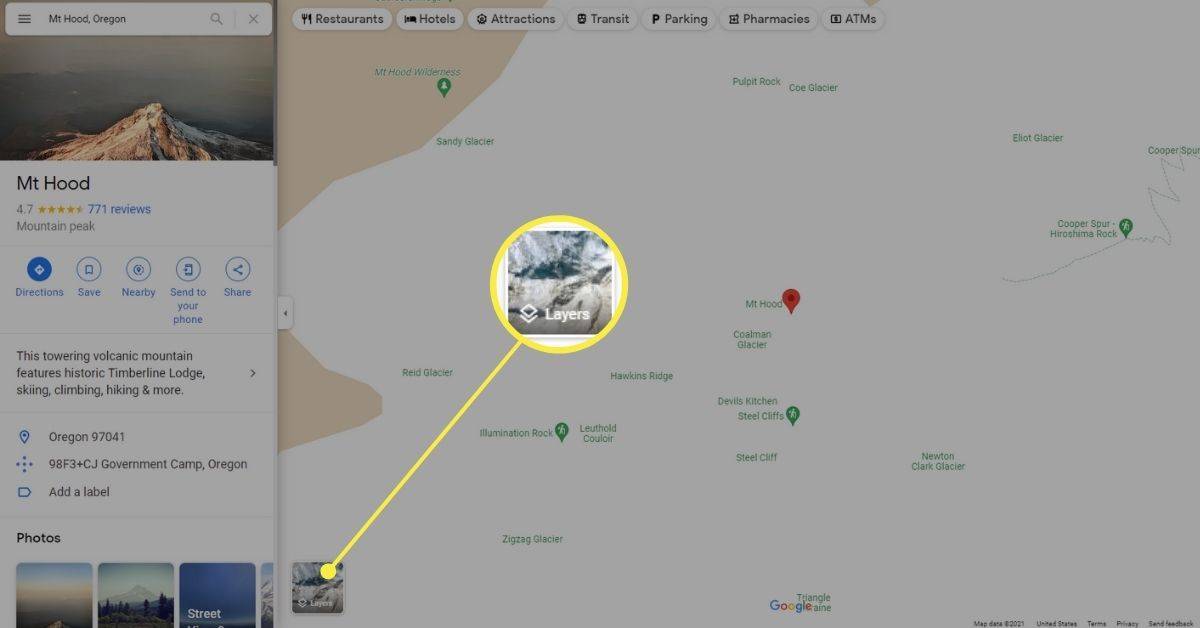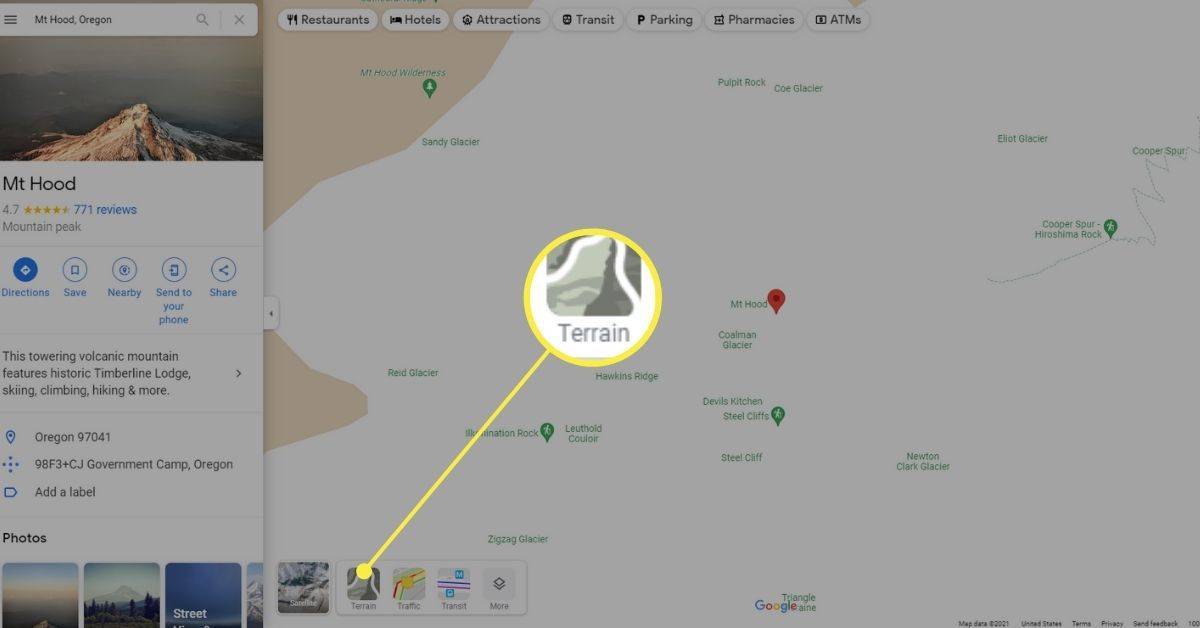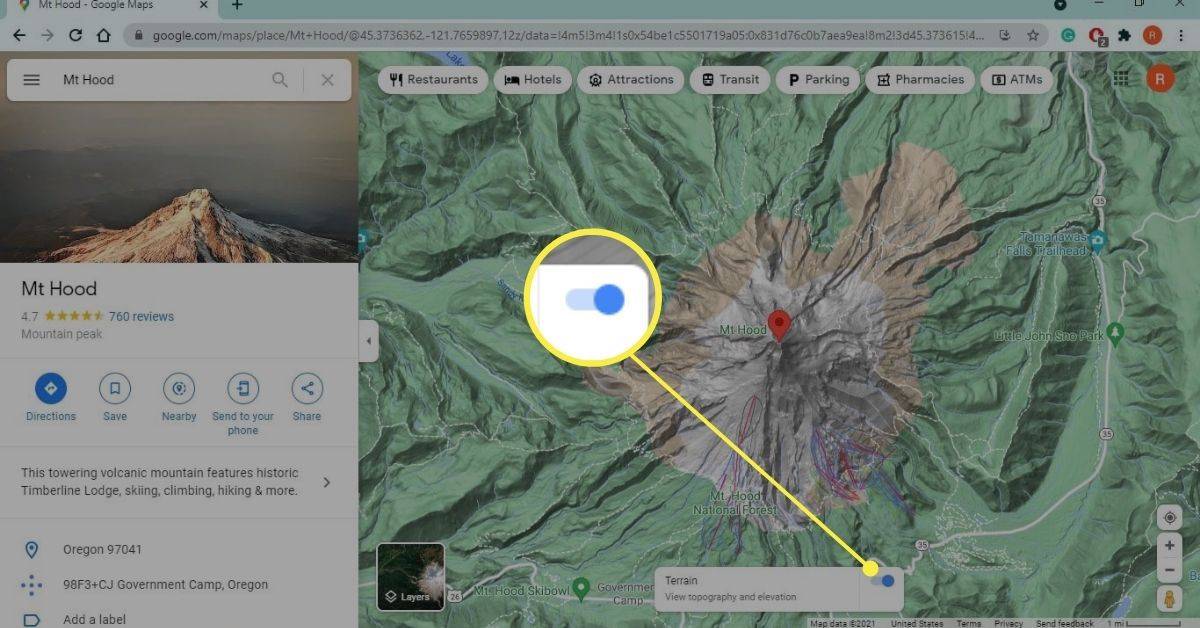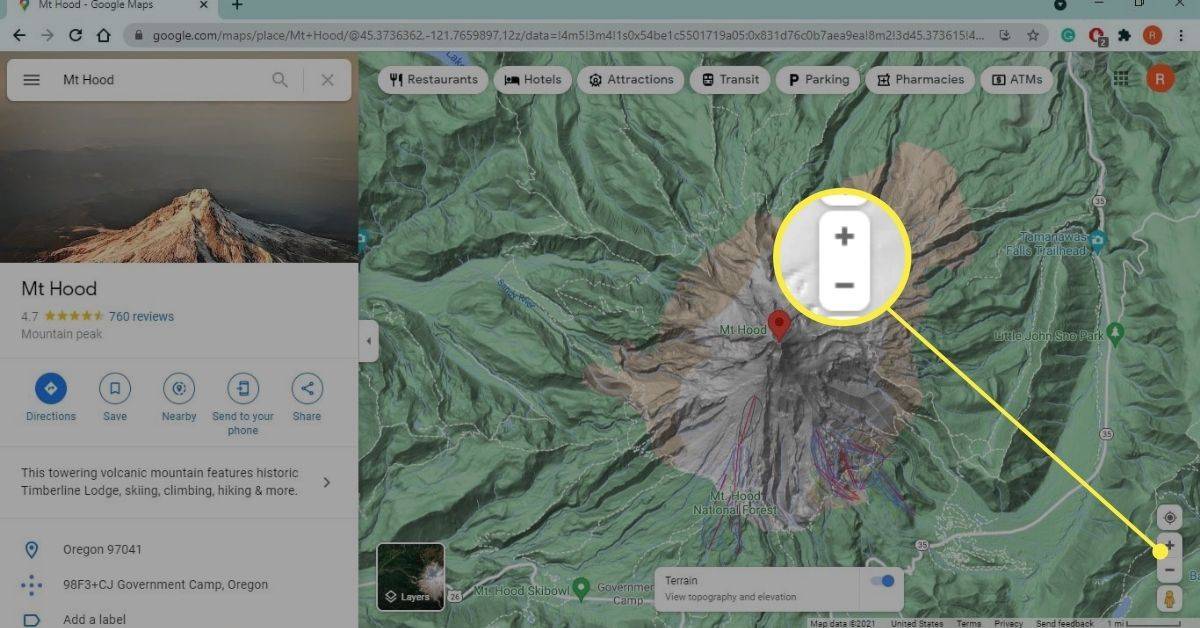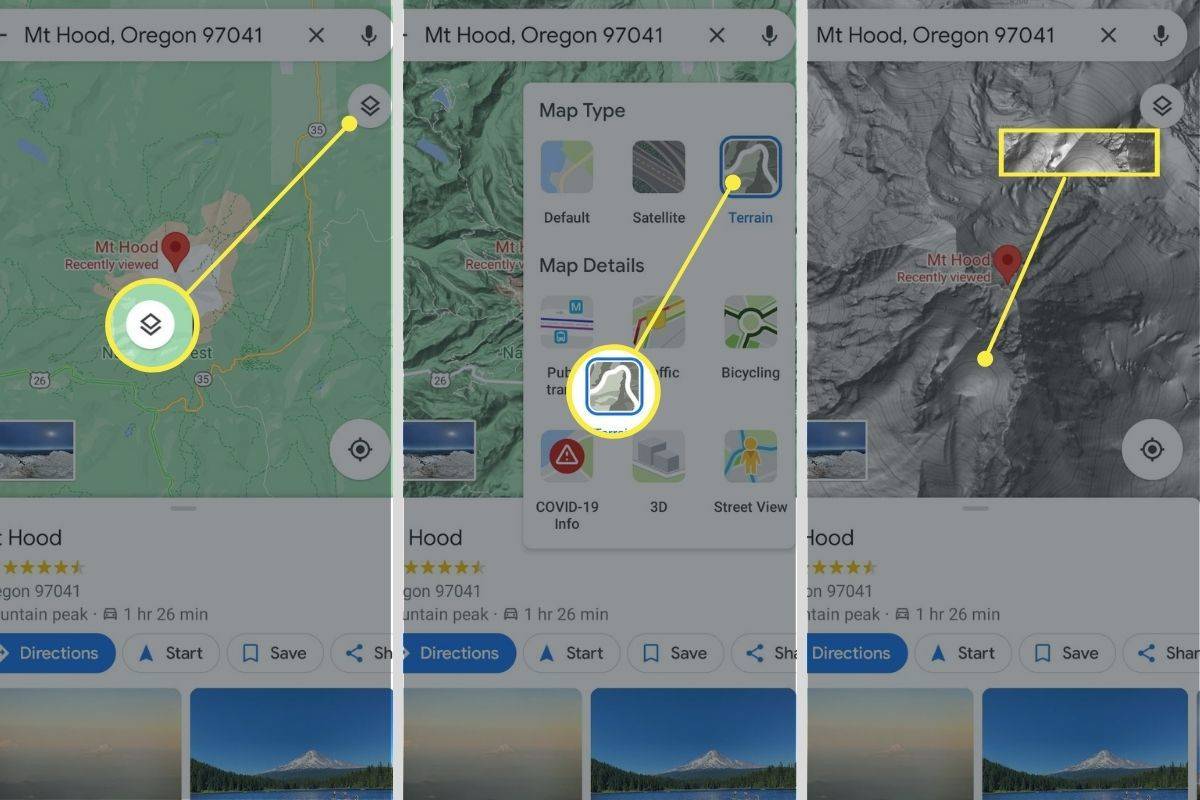Τι να ξέρετε
- Κάντε κλικ Επίπεδα και επιλέξτε Εδαφος από το αναδυόμενο μενού. Ενεργοποιήστε το Εδαφος Κάντε εναλλαγή και μεγέθυνση για να δείτε τις γραμμές περιγράμματος και το υψόμετρο.
- Εγκαταστήστε το Google Earth Pro και χρησιμοποιήστε τη σελίδα Βοήθειας του Google Earth για να μετρήσετε στοιχεία όπως οι κλίσεις, οι περιφέρειες και το ύψος του κτιρίου.
- Μπορείτε επίσης να υπολογίσετε τις κλίσεις χρησιμοποιώντας τον τύπο: Κατακόρυφη διαφορά στο υψόμετρο/οριζόντια απόσταση.
Αυτό το άρθρο εξηγεί πώς να βρείτε υψόμετρο στους Χάρτες Google. Οι οδηγίες ισχύουν για τους Χάρτες Google για Android, iOS και προγράμματα περιήγησης ιστού.
Πώς μπορώ να βρω το υψόμετρο μιας διεύθυνσης;
Αν πρόκειται να κάνετε πεζοπορία ή περιηγήσεις στα αξιοθέατα, είναι πάντα καλή ιδέα να αποκτήσετε μια αίσθηση του υψομέτρου, ειδικά αν πηγαίνετε σε ορεινό έδαφος. Είναι επίσης χρήσιμο να γνωρίζετε την κλίση της διαδρομής σας. Ευτυχώς, μπορείτε να μάθετε όλες αυτές τις πληροφορίες στους Χάρτες Google.
Δείτε πώς μπορείτε να βρείτε το υψόμετρο στους Χάρτες Google σε ένα πρόγραμμα περιήγησης ιστού:
Οι Χάρτες Google δεν εμφανίζουν το υψόμετρο για όλες τις τοποθεσίες. Αυτές οι πληροφορίες είναι διαθέσιμες κυρίως για ορεινό έδαφος.
-
Εισαγάγετε μια τοποθεσία στη γραμμή αναζήτησης. Για παράδειγμα, μπορείτε να αναζητήσετε μια συγκεκριμένη διεύθυνση ή μια γενική περιοχή.
Πώς μπορώ να μεταφέρω αρχεία από τη μία μονάδα δίσκου google σε άλλη
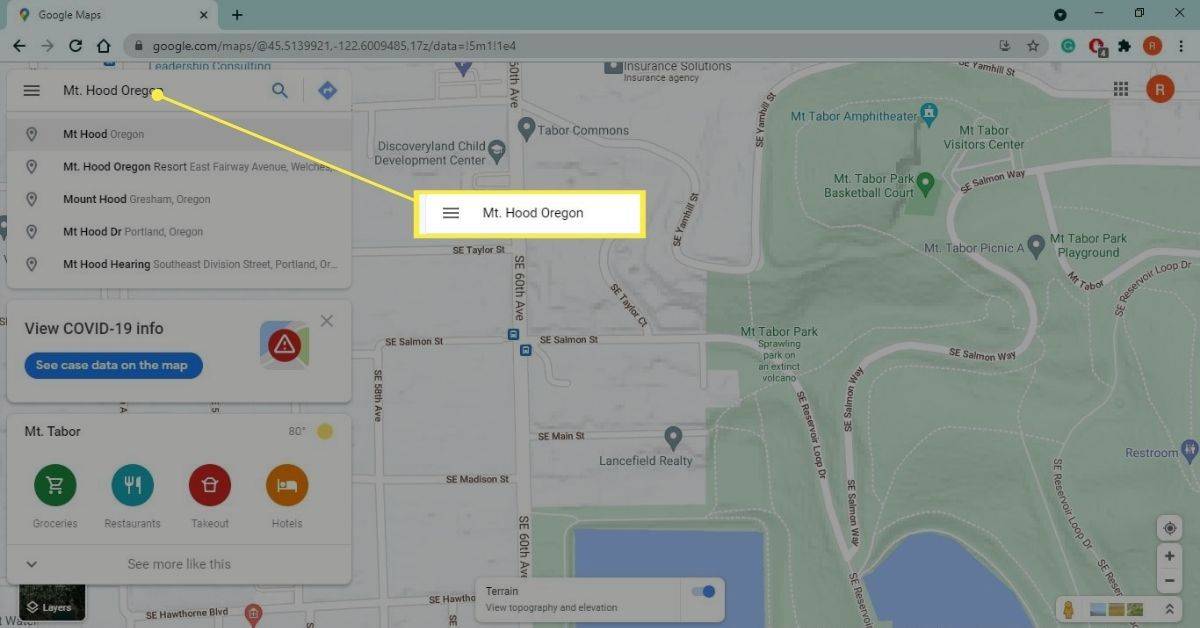
-
Τοποθετήστε το ποντίκι σας πάνω από το Επίπεδα εικονίδιο στην κάτω αριστερή γωνία του χάρτη.
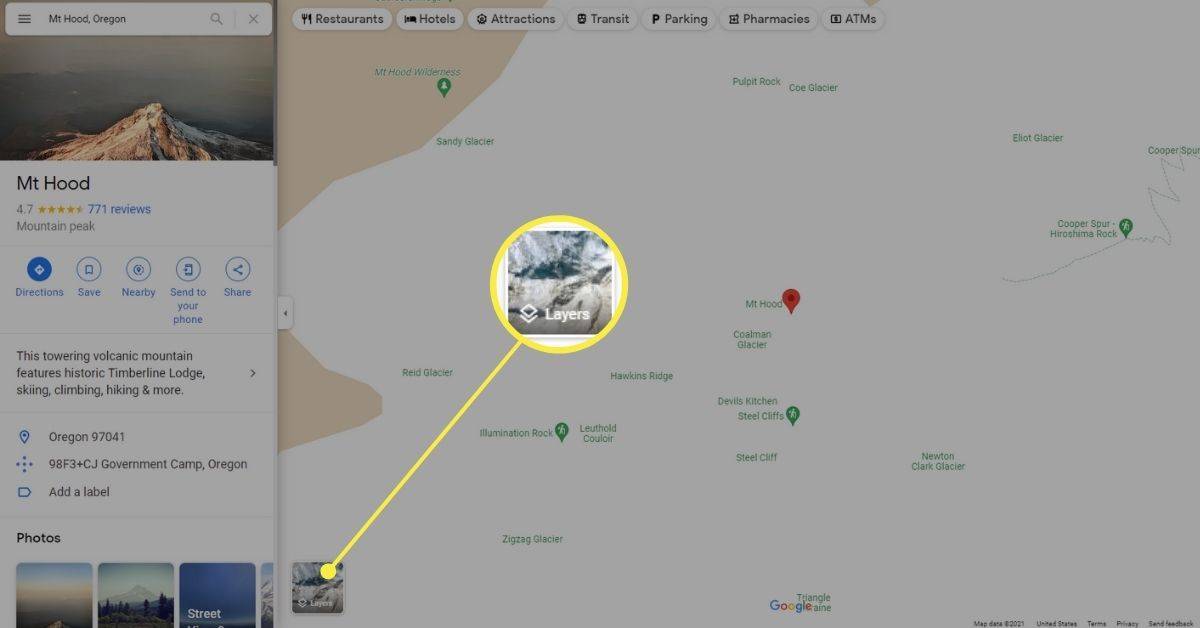
-
Επίλεξε το Εδαφος εικόνισμα.
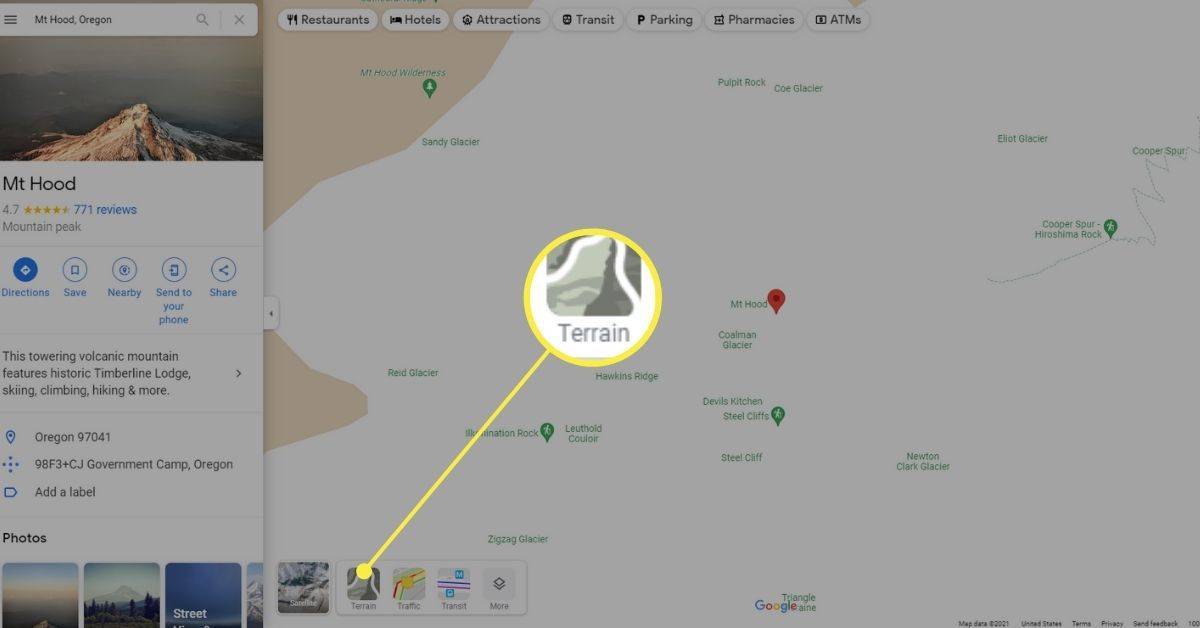
-
Στο Εδαφος αναδυόμενο παράθυρο στο κάτω μέρος του χάρτη, επιλέξτε τον διακόπτη εναλλαγής για να ενεργοποιήσετε την υψομετρική προβολή. Ο διακόπτης πρέπει να είναι μπλε.
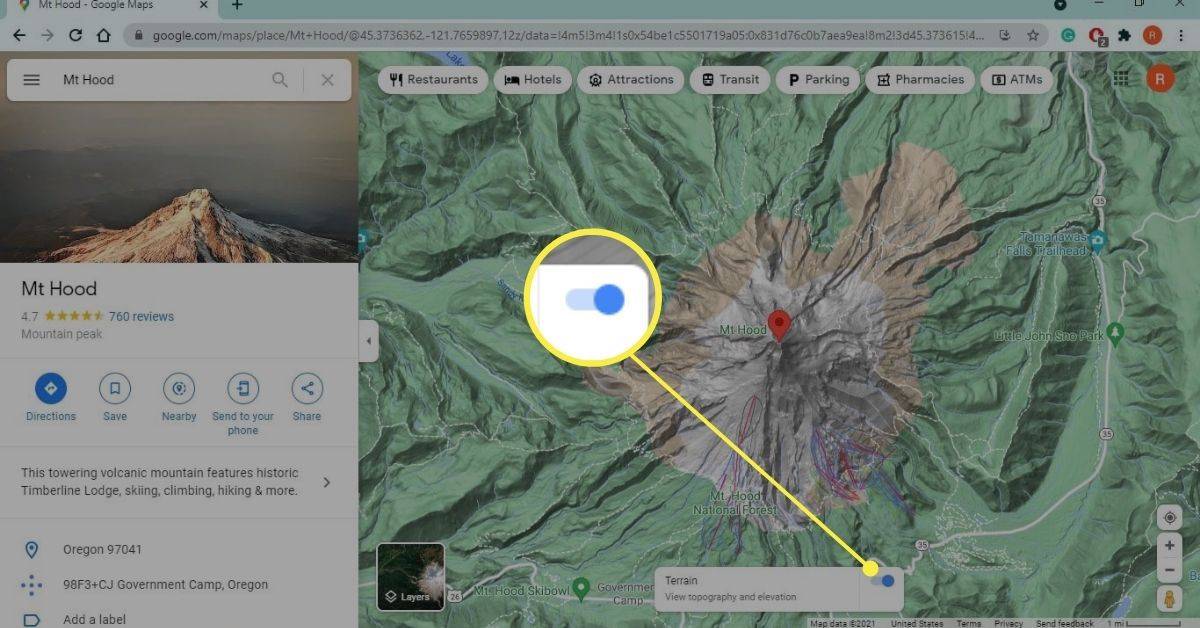
-
Μεγέθυνση χρησιμοποιώντας το Συν ( + ) στην κάτω δεξιά γωνία για να δείτε τις γραμμές περιγράμματος και το υψόμετρο. Η ανύψωση σε πόδια (ft) θα πρέπει να εμφανίζεται αμυδρά κατά μήκος των περιγραμμάτων.
Εάν κάνετε μεγέθυνση πολύ μακριά, οι γραμμές περιγράμματος θα εξαφανιστούν. Κάντε σμίκρυνση μέχρι να εμφανιστούν ξανά.
πώς να μάθετε πόσο χρονών είναι ο υπολογιστής μου
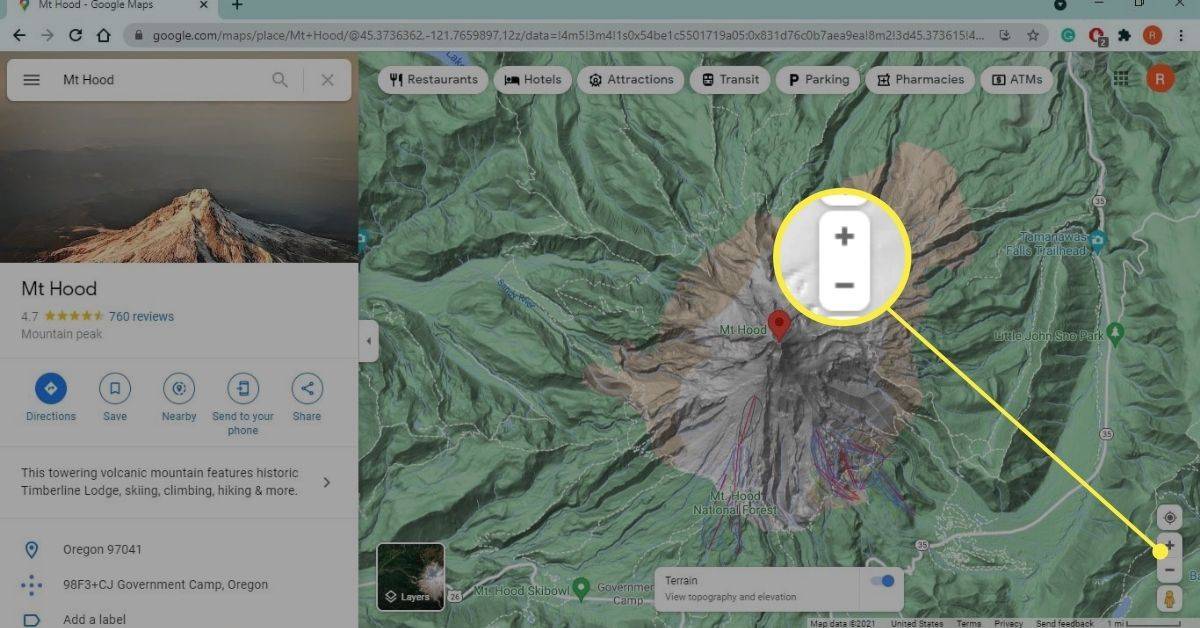
Πώς μπορώ να δω το υψόμετρο στους Χάρτες Google στο iPhone;
Ακολουθήστε αυτά τα βήματα για να δείτε το υψόμετρο στην εφαρμογή Χάρτες Google για iPhone και Android:
-
Εισαγάγετε μια διεύθυνση ή μια γενική τοποθεσία στη γραμμή αναζήτησης.
-
Παρακέντηση Επίπεδα στην επάνω δεξιά γωνία του χάρτη.
-
Επιλέγω Εδαφος στο αναδυόμενο μενού και, στη συνέχεια, πατήστε το Χ για να κλείσετε το μενού.
-
Κάντε μεγέθυνση για να δείτε το υψόμετρο σε πόδια (ft) να εμφανίζεται αμυδρά κατά μήκος των γραμμών του περιγράμματος.
Οι αριθμοί είναι πολύ μικροί και αν μεγεθύνετε υπερβολικά, εξαφανίζονται. Χρησιμοποίησε ένα εφαρμογή μεγεθυντικού φακού αν δεν μπορείτε να διαβάσετε το υψόμετρο.
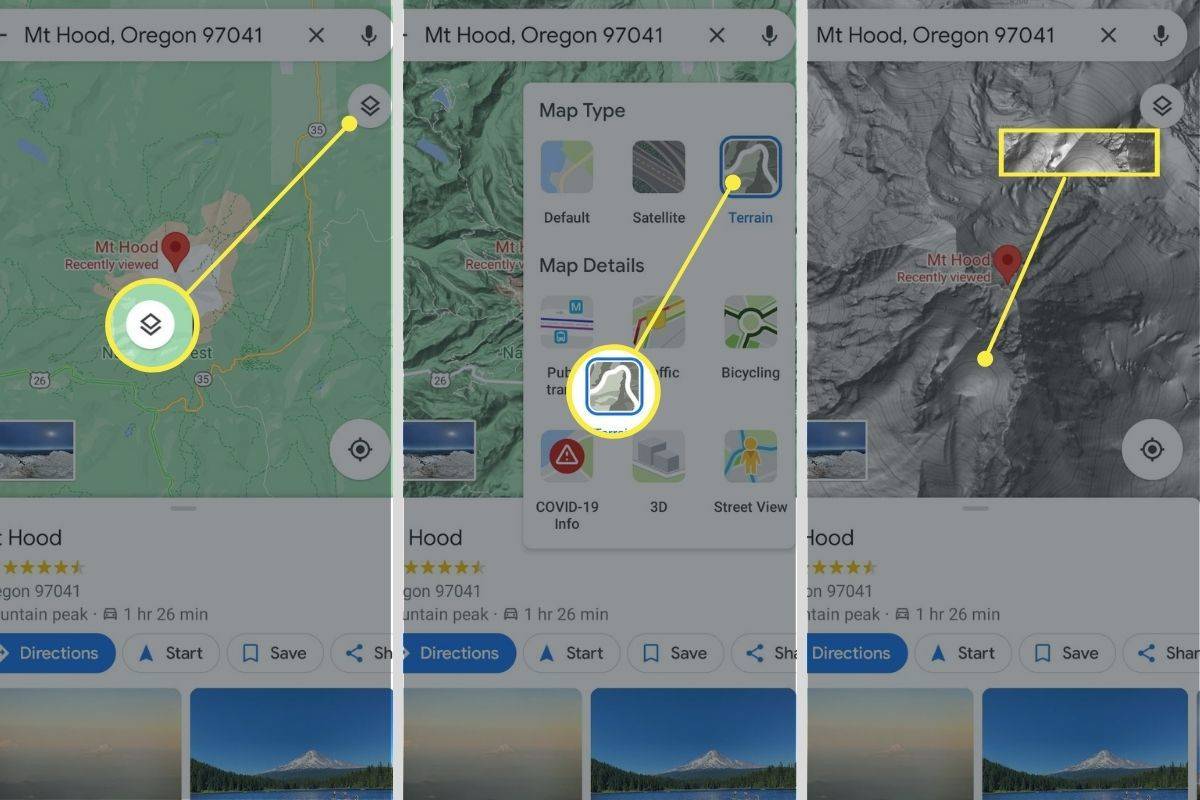
Λάβετε πιο ακριβείς μετρήσεις ύψους με το Google Earth Pro
Δεν έχει καταχωρηθεί υψόμετρο κάθε γραμμή περιγράμματος, επομένως οι Χάρτες Google σάς παρέχουν μόνο μια κατά προσέγγιση εκτίμηση του υψομέτρου. Για πιο ακριβείς μετρήσεις, θα χρειαστεί κατεβάστε το Google Earth Pro . Αυτό το πρόγραμμα δείχνει πολύ περισσότερες λεπτομέρειες από τους Χάρτες Google, αλλά συνοδεύεται από μια απότομη καμπύλη εκμάθησης.
Μπορείτε να μετρήσετε το ύψος του κτιρίου στους Χάρτες Google;
Οι Χάρτες Google δεν διαθέτουν δυνατότητα εύρεσης ύψους κτιρίου, αλλά μπορείτε να κάνετε λήψη του Google Maps Pro δωρεάν για να μετρήσετε κτίρια, δέντρα και άλλα αντικείμενα. Η σελίδα Βοήθεια του Google Earth έχει λεπτομερείς οδηγίες για τη μέτρηση του ύψους, του πλάτους και της επιφάνειας των κτιρίων. Υπάρχουν επίσης εργαλεία για τη μέτρηση πραγμάτων όπως οι κλίσεις και οι περιφέρειες.
Πώς αποκτάτε μια κλίση στους Χάρτες Google;
Μπορείτε να βρείτε την κλίση μιας διαδρομής χρησιμοποιώντας πληροφορίες από τους Χάρτες Google, αλλά απαιτεί λίγο μαθηματικό από την πλευρά σας. Για να υπολογίσετε την κατακόρυφη κλίση του σημείου Α στο σημείο Β, αφαιρέστε το υψόμετρο του Β από το υψόμετρο του Α και, στη συνέχεια, διαιρέστε τη διαφορά στην οριζόντια απόσταση μεταξύ των δύο σημείων. Εδώ είναι ο τύπος:
- Κλίση = κατακόρυφη διαφορά υψομέτρου / οριζόντιας απόστασης
Για παράδειγμα, εάν πηγαίνετε από υψόμετρο 100 ποδιών πάνω από την επιφάνεια της θάλασσας σε 10.100 πόδια κατά τη διάρκεια 5 μιλίων (5.280 πόδια), η κλίση θα είναι 2.000 πόδια ανά μίλι.
League of Legends αλλάξτε το όνομα σύνδεσηςFAQ
- Μπορείτε να βρείτε τη γωνία ανύψωσης του ήλιου στους Χάρτες Google;
Αν και αυτή δεν είναι μια επιλογή στους Χάρτες Google, μπορείτε να βρείτε τη θέση και τη δύναμη του ήλιου χρησιμοποιώντας το Google Earth. Πρώτα, βεβαιωθείτε τρισδιάστατα κτίρια επιλέγεται ως επίπεδο και μεταβείτε στην τοποθεσία. Στη συνέχεια, πηγαίνετε στο Θέα > Ήλιος και χρησιμοποιήστε το ρυθμιστικό για να αλλάξετε την ώρα της ημέρας.
- Μπορείτε να αποθηκεύσετε ένα υψόμετρο στους Χάρτες Google;
Παω σε Οι Χάρτες μου , δημιουργήστε μια προσαρμοσμένη διαδρομή , αλλάξτε τον τίτλο και προσθέστε μια περιγραφή. Στη συνέχεια, πηγαίνετε στο Χάρτης βάσης > Εδαφος . Η Google αποθηκεύει χάρτη με υψόμετρο, αυτόματα και μπορείτε να αποκτήσετε πρόσβαση σε αυτόν στους Χάρτες Google μεταβαίνοντας στο Μενού > Τα μέρη σας > Χάρτες .